Comment activer ou désactiver le mode Windows 10 Battery Saver
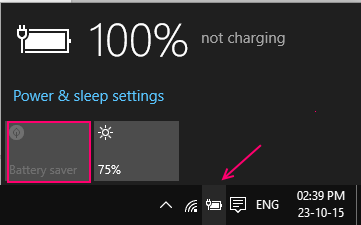
- 3210
- 616
- Maëlle Perez
Le cycle de durée de vie de la batterie moyen d'un ordinateur portable ces derniers temps oscille environ 4 à 5 heures parfois encore plus longtemps sur les ordinateurs portables haut de gamme . Avoir un ordinateur portable qui fonctionne pendant beaucoup de temps facilite la vie . Vous effectuez vos tâches, terminez ce projet et équilibrez plusieurs tâches sans faire glisser un chargeur avec vous.
Lire: Comment générer un rapport de santé de la batterie
Traditionnellement, nous avons toujours et que nous comptons toujours sur des logiciels tiers pour améliorer les performances de notre ordinateur. Que ce soit pour nettoyer les services d'arrière-plan, protéger notre système contre les logiciels malveillants ou les virus, modifier les caractéristiques de notre système Il existe un outil pour tout faire. Étendre la durée de vie de votre batterie ne fait pas exception. Des logiciels comme TuneUp améliorent la durée de vie de votre batterie et vous aident à obtenir plus de jus de l'ordinateur portable.
Windows a toujours offert la fonctionnalité pour personnaliser vos paramètres de plan d'alimentation. Cela signifiait que vous pouviez adapter un plan électrique (le plan qui personnalise la façon dont vous visualisez votre système I.E luminosité de l'affichage, comment il doit se comporter dans différents paramètres, etc.) pour un besoin spécifique. Et avec cela, vous pourriez aussi changer vos préférences de batterie.
Pour éliminer ces Windows 10, il est désormais livré avec sa propre fonctionnalité d'économie de batterie qui promet d'étendre votre batterie pendant une période considérable. La fonction d'économie de batterie s'exécute automatiquement une fois que votre batterie tombe en dessous de 20%.Cette fonction peut être désactivée si vous le souhaitez dans le menu des paramètres.(Gagner + i).L'économiseur de batterie sert cet objectif en limitant les activités de fond et les notifications push.
Comment pouvez-vous utiliser cette fonctionnalité? Les étapes suivantes vous guideront tout au long du processus:
Étape 1 : Ouvrez votre Application Paramètres (Win + I)
Étape 2 : Dans l'application Paramètres, allez à Système Et dans le volet gauche, vous pouvez trouver l'onglet Saver de la batterie.
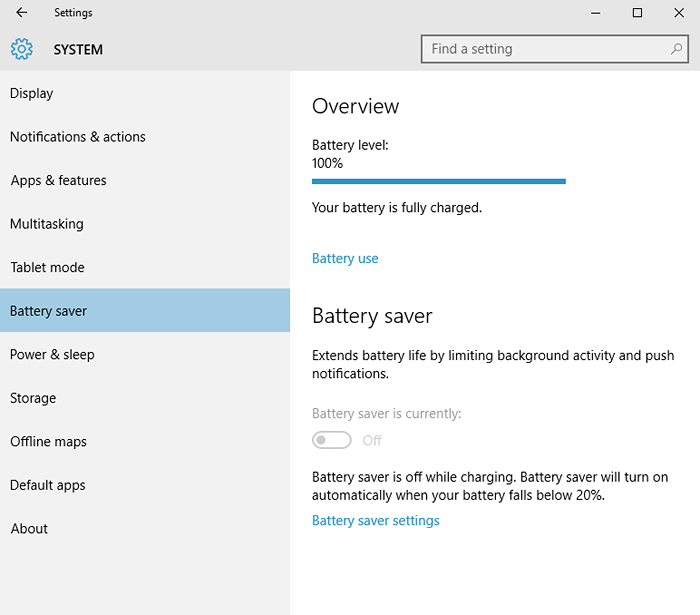
Alternativement, tapez simplement l'économiseur de batterie dans votre barre de recherche Windows 10 en bas à gauche sur votre écran.
Étape 3 : Activer l'économiseur de batterie.
Étape 4 : En cliquant ou en tapant sur les paramètres de l'économiseur de batterie, vous pouvez modifier les paramètres lorsque l'économiseur de batterie doit être activé, à 20% de batterie ou 30% environ.
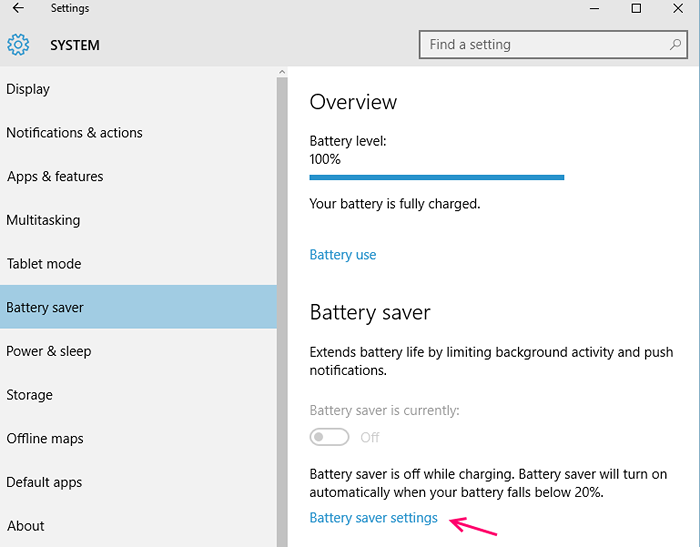
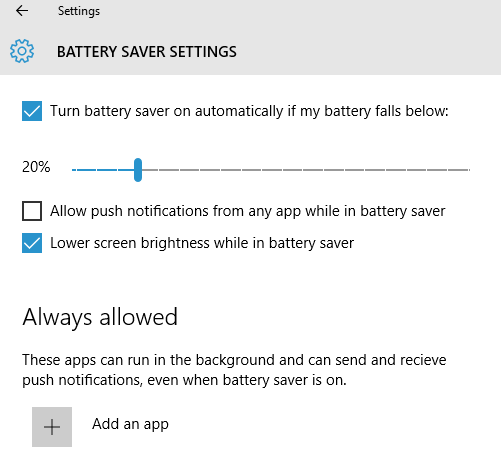
Cette fonctionnalité n'est disponible que lorsque vous vérifier le Tournez automatiquement la batterie lorsque l'alimentation tombe en dessous:option.
En plus de l'économiseur de batterie, vous pouvez également aider à prolonger le cycle de durée de vie de la batterie sur votre ordinateur portable en choisissant les tâches en arrière-plan.Cette fonctionnalité est accessible à partir de votre menu d'économie de batterie directement par:
Économiseur de batterie -> Utilisation de la batterie -> Modifier les paramètres de l'application d'arrière-plan.
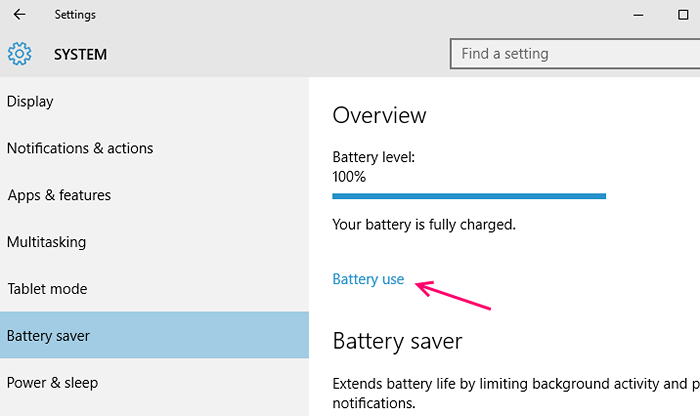
Éteignez les applications que vous ne souhaitez pas exécuter en arrière-plan pour minimiser la consommation de batterie.

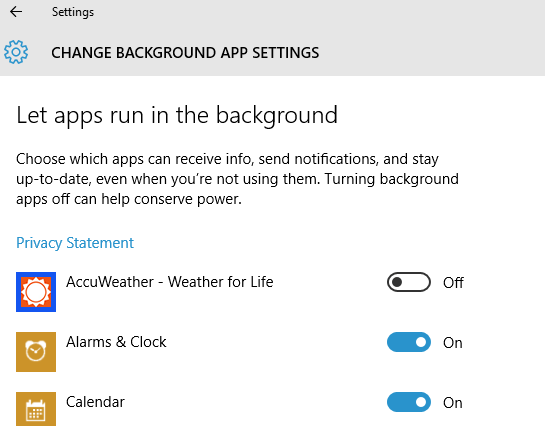
Si vous souhaitez activer manuellement l'économiseur de batterie Fonctionnalité pendant que vous travaillez sur votre écran d'accueil, cliquez ou appuyez sur votre zone de notification et cliquez sur l'icône de la batterie et choisissez pour activer la fonction d'économie de batterie.
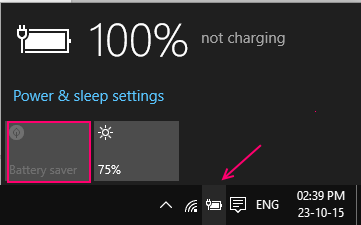
La fonction d'économie de batterie peut également être adaptée à vos paramètres de plan électrique. Voici comment vous pouvez faire ceci:
Étape 1: Allez au Options d'alimentation Menu du clic droit sur l'icône de la batterie dans la barre des tâches et sélectionnant les options d'alimentation dans la liste.

Étape 2: Une liste de vos plans d'alimentation s'affiche. Par défaut, il y a 2 plans. Quel que le plan que vous avez l'intention de modifier cliquez sur Modifier les paramètres du plan ce qui vous amène à la page des paramètres.
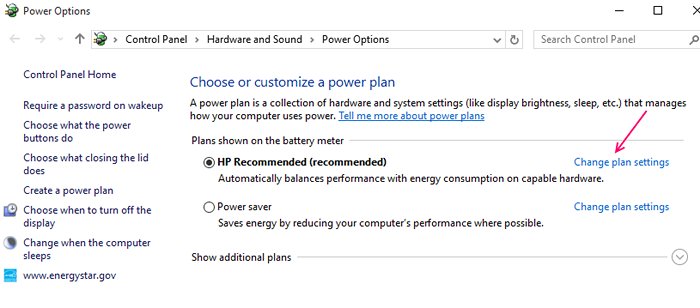
Étape 3: cliquez sur le changement Paramètres d'alimentation avancés et naviguer vers Paramètres d'énergie qui affiche Sur la valeur de la batterie.
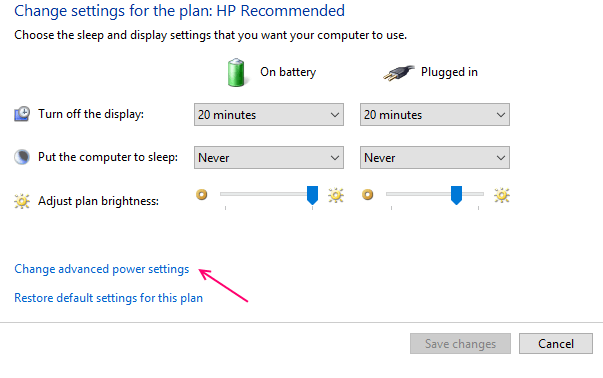
Abaissant ceci à 0 désactive l'économiseur de batterie Et lui donner une valeur indique à votre système d'activer la fonction d'économie de batterie lorsque le niveau de batterie du système tombe pour la valeur choisie par vous.
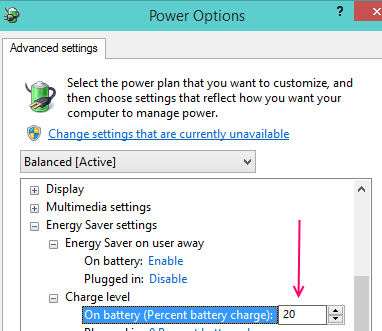
- « 12 choses que Microsoft a copiées d'Apple
- Comment activer / désactiver le client Telnet dans Windows 10/11 »

